The Sims 4 - Parenthood Game Pack Xbox One
 Plattform
Plattform 
Entwickeln Sie mit The Sims™ 4 Parenthood die elterlichen Fähigkeiten Ihres Sims, um das Leben ihrer Kinder bis ins Erwachsenenalter mitzugestalten.
- Elternfähigkeiten entwickeln Verbessern Sie die elterlichen Fähigkeiten Ihres Sims, um die Bedürfnisse seines Kindes zu befriedigen und sein Verhalten zu beeinflussen. Gewinnen Sie neue Fähigkeiten durch Erfahrung und durch die Entscheidung, wann Sie schlechte Handlungen disziplinieren, gutes Verhalten fördern oder Kinder einfach nur Kinder sein lassen.
- GESTALTEN SIE IHR SIM'S KINDHAUS Die Entscheidungen, die Sie treffen, beeinflussen die Art und Weise, wie Ihre Sim-Eltern und hinterlassen einen nachhaltigen Einfluss auf die Zukunft ihres Kindes. Jede Entscheidung formt ihre Persönlichkeit, beeinflusst ihre Eigenschaften, beeinflusst ihre Familienbeziehungen und leitet ihren Weg ins Erwachsenenalter.
- NEUE FAMILIENAKTIVITÄTEN FREUEN Versammeln Sie die Familie Ihres Sims, um an neuen Aktivitäten teilzunehmen und Zeit miteinander zu verbringen.
- PERSONALISIEREN SIE IHR HAUSHALT Anpassen des Aussehens Ihrer Sims und ihres Zuhauses mit neuer Familienmode und Bauelementen.
*ERFORDERT DAS SIMS 4 SPIEL (SPEZIAL VERKAUFT) UND ALLE SPIEL-UPDATE ZUM SPIELEN.
Genre
FantasieAktivierung der Xbox

Xbox One
- Melden Sie sich bei Ihrer Xbox One an (stellen Sie sicher, dass Sie mit dem Microsoft-Konto angemeldet sind, mit dem Sie den Code einlösen möchten).
- Drücken Sie die Xbox-Taste, um die Anleitung zu öffnen, und wählen Sie dann Home aus.
- Wählen Sie Store aus.
- Wählen Sie Code verwenden aus.
- Geben Sie den 25-stelligen Code ein, der auf der Seite "Bestellung" von CDKeys.com angezeigt wird, und folgen Sie dann den Anweisungen. Sie können Bindestriche ignorieren, da diese vom System automatisch erstellt werden.
Hinweis: Wenn Sie den Store nicht finden können, scrollen Sie nach unten, um weitere Informationen auf dem Startbildschirm hinzuzufügen, und wählen Sie die App Store aus. (Möglicherweise müssen Sie das Feld ‘‘ Alle Vorschläge anzeigen‘‘ auswählen.) Wählen Sie dann ‘‘Home-Bildschirm hinzufügen‘‘ aus.
Xbox X und S
- Melden Sie sich bei Ihrer Xbox One an (stellen Sie sicher, dass Sie mit dem Microsoft-Konto angemeldet sind, mit dem Sie den Code einlösen möchten).
- Wählen Sie die App für den Microsoft-Store auf Ihrem Startbildschirm aus, oder suchen Sie danach.
- Scrollen Sie bis "Code einlösen" (auf der linken Seite (unter Ihrem Kontonamen).)
- Geben Sie den 25-stelligen Code ein, der auf der Seite "Bestellung" CDKeys.com angezeigt wird, und folgen Sie dann den Anweisungen. Sie können Bindestriche ignorieren, da diese vom System automatisch erstellt werden.
Hinweis: Wenn Sie den Store nicht finden können, scrollen Sie nach unten, um weitere Informationen auf dem Startbildschirm hinzuzufügen, und wählen Sie die App Store aus. (Möglicherweise müssen Sie das Feld ,,Alle Vorschläge anzeigen‘‘ auswählen.) Wählen Sie dann ,,Home-Bildschirm hinzufügen‘‘ aus.
Webbrowser
- Laden Sie einen Webbrowser, und geben Sie diese Adresse ein: https://redeem.microsoft.com/enter
- Melden Sie sich an mit Ihren Microsoft-Kontoanmeldeinformationen.
- Geben Sie Ihren Code ein, der auf der Seite "Bestellung" CDKeys.com angezeigt wird, und folgen Sie den Anweisungen zur Aktivierung. Machen Sie sich keine Sorgen über Bindestriche, das System kümmert sich selbstständig darum.

Windows 10
- Melden Sie sich bei Ihrem PC an (stellen Sie sicher, dass Sie mit dem Microsoft-Konto angemeldet sind, mit dem Sie den Code einlösen möchten).
- Drücken Sie die Starttaste, suchen Sie den Store, und wählen Sie dann Microsoft Store aus.
- Wählen Sie Mehr ... > Einen Code einlösen aus
- Wählen Sie "Code einlösen aus"
- Geben Sie den 25-stelligen Code ein, der auf der Seite "Bestellung" der CDKeys.com angezeigt wird, und folgen Sie dann den Anweisungen. Sie können Bindestriche ignorieren, da diese vom System automatisch erstellt werden.
Android/Windows 10 Mobiles Gerät
- Öffnen Sie die mobile Xbox App, und melden Sie sich dann an (stellen Sie sicher, dass Sie mit dem Microsoft-Konto angemeldet sind, mit dem Sie den Code einlösen möchten).
- Drücken Sie die Menütaste in der oberen linken Ecke.
- Wählen Sie Microsoft Store aus dieser Liste aus, und wählen Sie dann Code einlösen aus.
- Wählen Sie "Code einlösen aus"
- Geben Sie den 25-stelligen Code ein, der auf der Seite "Bestellung" von CDK eys.com angezeigt wird, und folgen Sie dann den Anweisungen. Sie können Bindestriche ignorieren, da diese vom System automatisch erstellt werden.
iOS Mobiles Gerät
- Gehen Sie zu https://redeem.microsoft.com.
- Geben Sie den 25-stelligen Code ein, der auf der Seite "Bestellung" CDKeys.com angezeigt wird, und folgen Sie dann den Anweisungen. ‘‘
Xbox Console Companion App unter Windows 10
- Drücken Sie auf Ihrem PC die Starttaste, und wählen Sie dann ‘‘Xbox Console Companion‘‘ aus der App-Liste aus.
- Stellen Sie sicher, dass Sie mit dem Konto angemeldet sind, mit dem Sie den Code einlösen möchten. Wenn Sie sich mit einem anderen Konto anmelden müssen, wählen Sie das Gamertag-Bild in der linken Navigationsleiste aus, wählen Sie dann Abmelden und Anmelden mit dem richtigen Konto aus.
- Wählen Sie in der linken Navigationsleiste Microsoft Store aus, und wählen Sie dann Einen Code einlösen aus.
- Geben Sie den 25-stelligen Code ein, der auf der Seite "Bestellung" CDKeys.com angezeigt wird, und folgen Sie dann den Anweisungen. Sie können Bindestriche ignorieren, da diese vom System automatisch erstellt werden.

Xbox 360
- Melden Sie sich bei Ihrer Xbox 360 an (stellen Sie sicher, dass Sie mit dem Microsoft-Konto angemeldet sind, mit dem Sie den Code einlösen möchten).
- Drücken Sie die Xbox Guide-Taste auf dem Controller
- Wählen Sie Spiele & Apps und dann ‘‘Code einlösen‘‘ aus.
- Geben Sie den 25-stelligen Code ein, der auf der Seite "Bestellung" CDKeys.com angezeigt wird, und folgen Sie dann den Anweisungen. Sie können Bindestriche ignorieren, da diese vom System automatisch erstellt werden.
Wenn du diese Website weiterhin nutzt, akzeptierst du automatisch unsere Datenschutzrichtlinien und Geschäftsbedingungen.
 Nr 1. -72% DLCDestiny 2: Lightfall PC - DLCSpecial Price 13,89 $ RRP 50,39 $
Nr 1. -72% DLCDestiny 2: Lightfall PC - DLCSpecial Price 13,89 $ RRP 50,39 $ Nr 2. -26% Pre-orderSAND LAND PCSpecial Price 46,59 $ RRP 62,99 $
Nr 2. -26% Pre-orderSAND LAND PCSpecial Price 46,59 $ RRP 62,99 $ Nr 3. -64% Dead Island 2 PC (Steam)Special Price 22,69 $ RRP 62,99 $
Nr 3. -64% Dead Island 2 PC (Steam)Special Price 22,69 $ RRP 62,99 $ Nr 4. -52% The Last of Us Part I Deluxe Edition PCSpecial Price 36,49 $ RRP 75,59 $
Nr 4. -52% The Last of Us Part I Deluxe Edition PCSpecial Price 36,49 $ RRP 75,59 $ Nr 5. -45% Marvel's Spider-Man 2 PS5 (US)Special Price 39,09 $ RRP 71,09 $
Nr 5. -45% Marvel's Spider-Man 2 PS5 (US)Special Price 39,09 $ RRP 71,09 $ Nr 6. -57% Mortal Kombat 1 PCSpecial Price 32,79 $ RRP 75,59 $
Nr 6. -57% Mortal Kombat 1 PCSpecial Price 32,79 $ RRP 75,59 $ Nr 7. -82% Fallout 76 PC (WW)Special Price 8,09 $ RRP 44,09 $
Nr 7. -82% Fallout 76 PC (WW)Special Price 8,09 $ RRP 44,09 $ Nr 8. -84% Fallout 4: Game of the Year Edition PCSpecial Price 8,09 $ RRP 50,39 $
Nr 8. -84% Fallout 4: Game of the Year Edition PCSpecial Price 8,09 $ RRP 50,39 $